標準¶
ワークフローシステム標準の認証方式です。自動認証およびGET認証を設定することもできます。
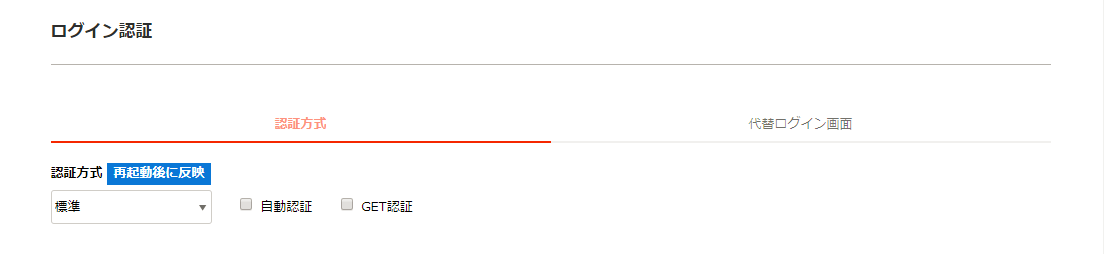
注意
自動認証およびGET認証の設定は、設定の保存後にワークフローシステム(アプリケーションサーバー)の再起動で反映されます。
ヒント
他のシステムの認証情報を利用せず、ログイン画面での通常ログインのみ利用したい場合は、以下を設定します。
- [認証方式]コンボボックス :標準
- [自動認証]チェックボックス:チェックなし
- [GET認証]チェックボックス :チェックなし
項目詳細
| 項目 | 説明 |
|---|---|
| 自動認証 | 自動認証を行うか否かを設定します。初期状態はチェックが外れた状態です。 自動認証を行う場合はチェックをします。詳細は[自動認証]を参照ください。 |
| GET認証 | GET認証を行うか否かを設定します。初期状態はチェックが外れた状態です。 GET認証を行う場合はチェックをします。詳細は[GET認証]を参照ください。 |
自動認証¶
自動認証機能とは、ログイン情報を暗号化してCookieに保存し、ワークフローシステムにアクセスした際に自動でログイン認証を行う機能です。
設定を有効にすると、ワークフローシステムのログイン画面に[次回から自動的にログイン]チェックボックスが表示されます。
[次回から自動的にログイン]チェックボックスにチェックをしてログインすると、次回以降のアクセスではログイン画面での認証が不要になります。
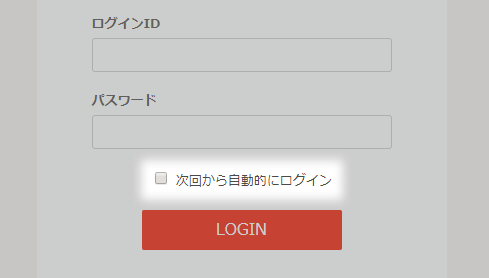
ヒント
Cookieでのログイン情報の保持期間は、初回ログインから1年です。
GET認証¶
GET認証とは、URLに付加したログイン情報を使用して、ワークフローシステムへのログイン認証を行うことです。
ログイン画面での、ログインID・パスワードの入力を省略することができるので、グループウェアなど他システムのポータル画面からシングルサインオンでワークフローシステムを利用できます。
GET認証では、以下のURLに対してログイン情報を付加します。
http://[IPアドレスまたはホスト名]:[ポート番号]/XFV20/login
URLに付加するログイン情報のパラメータは以下の通りです。
| パラメータ名 | 説明 |
|---|---|
| loginid * 必須 | ログインユーザーのログインIDを指定します。 |
| pwd * 必須 | ログインユーザーのパスワードを指定します。 |
| ldapsvr | LDAP認証を利用している場合に指定します。 LDAPサーバーの表示サーバー名 を指定します。 |
例)
ログインID=A10007、パスワード=passwordの場合
http://192.000.000.xxx:8080/XFV20/login?loginid=A10007&pwd=password
ヒント
ワークフローシステム上でユーザーがパスワードを変更した場合、他システムから渡されるパスワードとの差異により、GET認証ができなくなります。一般ユーザーによるワークフローシステムのパスワード変更を禁止する場合は、[システム設定 - ユーザー - パスワード変更]の[許可する]チェックボックスのチェックを外します。
